

・

従業員情報の入社や所属変更の際、システムへの登録や様々な名簿の更新に時間をとられていませんか。一度登録した従業員情報が他のシステムに自動で反映されたら便利だと思いませんか?
情報登録が速やかに完了すれば、新たに加わった従業員はスムーズに業務を始められます。
本記事では、freee人事労務の従業員情報の新規登録時、そのデータを基にcybozu.com共通管理のユーザーを自動で追加する方法を紹介します。2つのアプリを連携することで、データ転記の手間を削減し、手作業によるミスを防ぐことができます。ノーコードツールYoomを使えば、簡単に連携と自動化の設定ができるため、ぜひお試しください。
連携により、一度freee人事労務に従業員情報を入力するだけでcybozu.com共通管理にもデータが自動で反映されます。これにより、手動で同じ情報を再入力する必要がなくなり、人事担当者の作業負担が軽減されます。空いた時間で採用活動や研修準備などの戦略的業務に集中できるため、生産性の向上が期待できるでしょう。
手動でデータの転記を行うと、どうしても入力ミスや漏れ、二重登録などのエラーが生じやすくなってしまいます。その点、連携によって情報が自動で同期されれば、ヒューマンエラーのリスクが減ることで、信頼性の高いデータ管理につながるでしょう。従業員番号や氏名、メールアドレスなどがfreee人事労務からcybozu.com共通管理に正確に反映されることでデータの整合性が保たれ、ログイン情報の誤登録などのトラブルを防止できます。
[Yoomとは]
それでは、freee人事労務とcybozu.com共通管理の連携と業務フローの自動化設定を行ってみましょう。
テンプレートを使って、「freee人事労務で従業員が登録されたらcybozu.comの従業員管理表にも追加する」業務フローの作成手順を紹介します。
1. Yoomにログインしてください。
2. 以下の「試してみる」ボタンをクリックして、Yoomのテンプレートをコピーしてください。
※アプリ連携がお済みの場合は、ステップ2へ進んでください。
1. 左メニューの「マイアプリ」を選択し、画面右の「+新規接続」をクリックします。

2. マイアプリの新規接続一覧から、freee人事労務とcybozu.com共通管理をそれぞれ選択し、アプリを連携してください。
次は、マイプロジェクトにテンプレートコピーして、フローボットを作成していきます。
コピーがまだの場合は、フローボットテンプレートを下記よりコピーしてください。
1.バナーにカーソルを合わせ「詳細を見る」をクリック
2.移行したページの「このテンプレートを試す」をクリック
3.Yoomの登録を行う
※既に登録が完了している場合はログイン画面が表示されるので、ログインしましょう。
1. コピーしたテンプレートを開きます。
※下図の赤枠部分から任意のタイトルに変更できます。
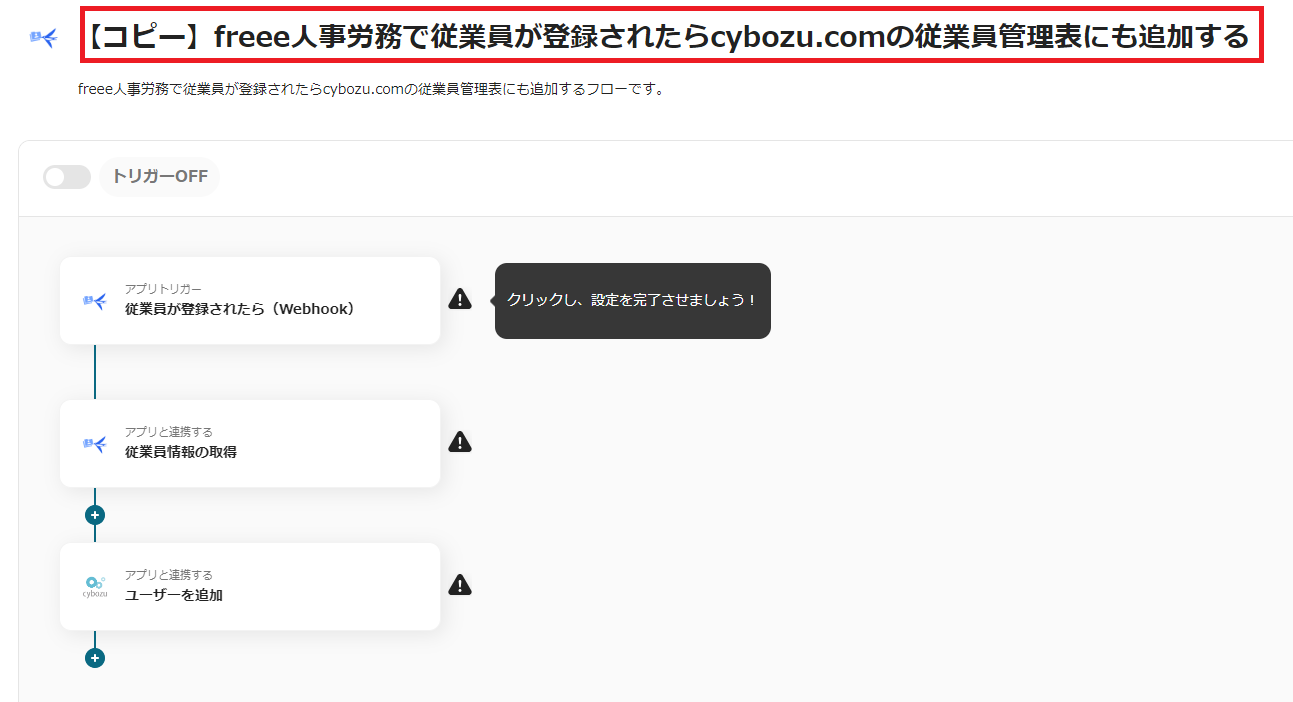
2. フローボットの「アプリトリガー:従業員が登録されたら(Webhook)」をクリックします。
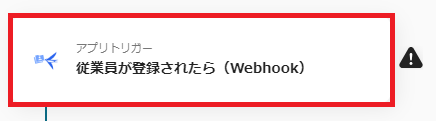
3. 「連携アカウントとアクションを選択」の設定を行います。
必要に応じてタイトルを変更し、「次へ」をクリックします。
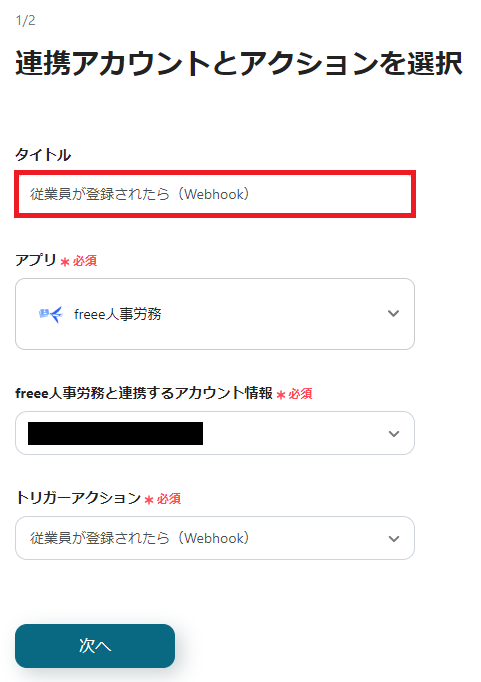
4. アプリトリガーのWebhookイベント受信設定を行います。
指示手順と注意事項を参考に、従業員情報の登録(作成)時に起動するよう設定してください。
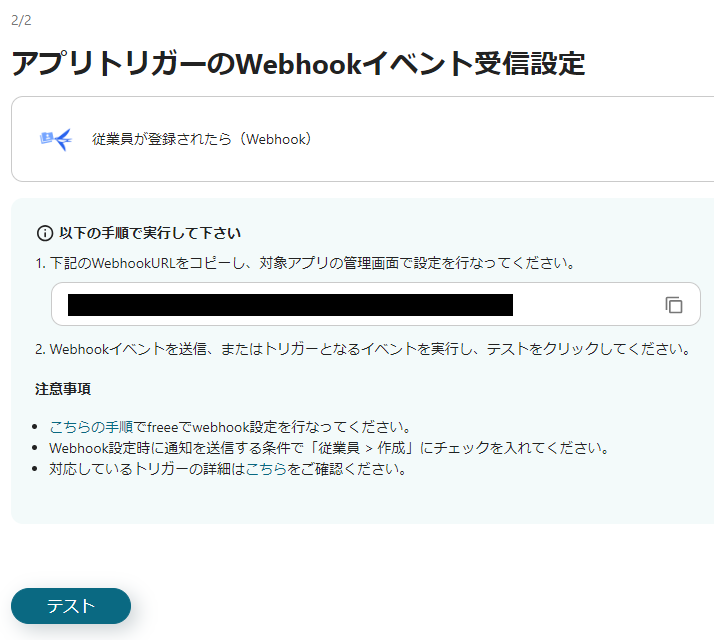
5. テストが成功したら、「保存する」をクリックしてください。
1. フローボットの「アプリと連携する:従業員情報の取得」をクリックします。
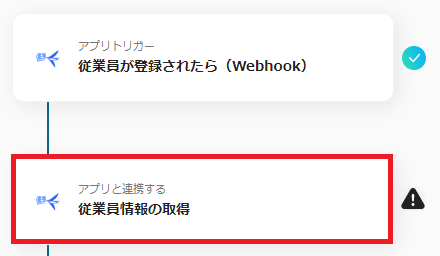
2. 連携アカウントとアクションを選択します。
必要に応じてタイトルを変更し、「次へ」をクリックします。
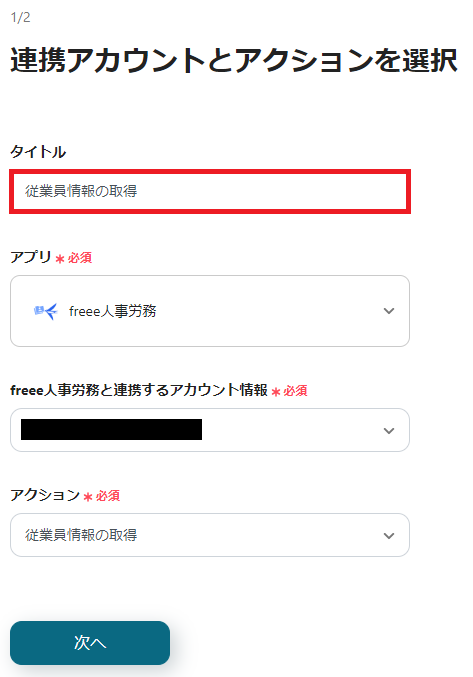
3. API接続設定を行います。
従業員ID・対象年・対象月には、ステップ2で取得したアウトプット情報を参照してください。
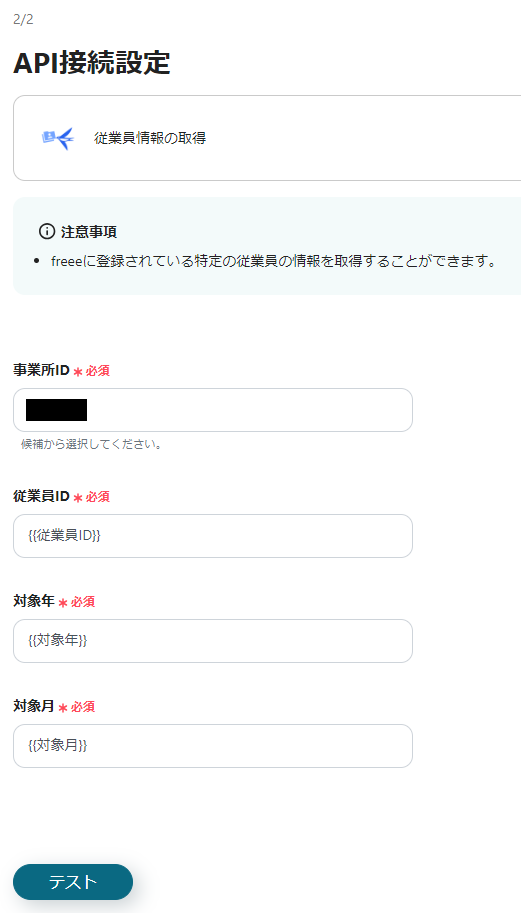
※下図はアウトプットの参照例です。
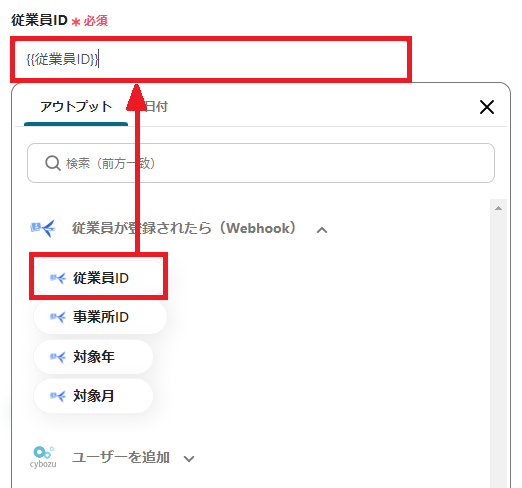
4. テストが成功したら、「保存する」をクリックしてください。
1. フローボットの「アプリと連携する:ユーザーを追加」をクリックします。
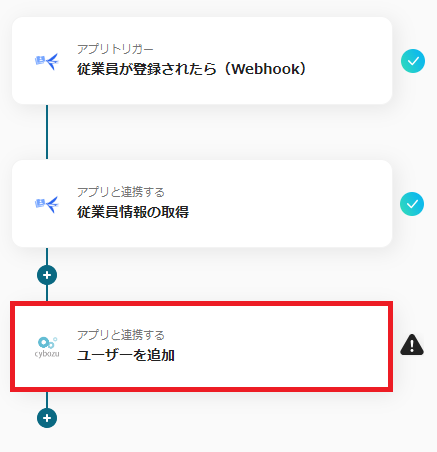
2. 連携アカウントとアクションを選択します。
必要に応じてタイトルを変更し、「次へ」をクリックします。

3. API接続設定を行います。
ステップ3で取得したアウトプット情報を活用し、各項目の選択・入力をしてください。
※下図は項目の一部であり、アウトプットは参照例です。
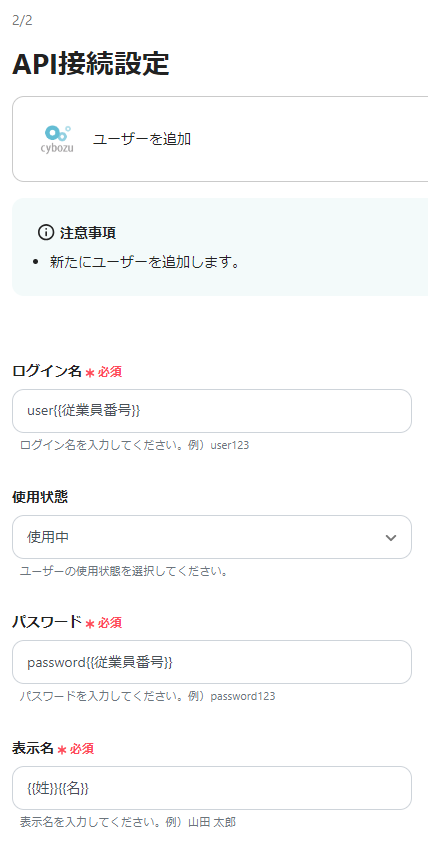
4. テストが成功したら、「保存する」をクリックしてください。
最後に、保存したフローのトリガーを「ON」に切り替えると起動します。
以上で、「freee人事労務で従業員が登録されたらcybozu.comの従業員管理表にも追加する」フローの完成です。
他にもfreee人事労務を使った自動化の例がYoomにはたくさんあるので、いくつか紹介します。
1. freee人事労務で従業員情報が更新された際、cybozu.com共通管理のユーザー情報も更新するフローです。新規登録時だけでなく更新時にも情報を自動で同期させることで、データの整合性が維持されます。
2. freee人事労務に登録した従業員情報は、データベースに同期することもできます。kintoneやGoogle スプレッドシートなどに同期させることで、情報の一覧確認やデータ加工・分析が可能です。
3. freee人事労務の従業員情報の新規登録時、Slackに通知するフローです。登録通知を自動化することで、連絡漏れや把握漏れを防ぎ、関係者間での情報共有や後続処理の指示に役立ちます。普段使っているコミュニケーションツールが異なる場合は、Slackを他のチャットやメールに置き換えてください。
4. freee人事労務で従業員が登録された際、日程調整の依頼後、Google カレンダーに予定を登録し、メールを送信するフローです。入社説明の日程調整から日時案内までの業務プロセスを自動化して、対応漏れを防げます。
本記事では、freee人事労務とcybozu.com共通管理の連携方法について紹介しました。従業員情報の自動転記が可能となり、作業効率の向上や、ヒューマンエラーのリスク削減が図れます。人事担当者の業務負担軽減やデータの整合性保持のために、ぜひ、Yoomを活用して連携を試してみてください。
